有时候电脑玩得好好的,突然某段时间越用越卡,究竟是什么原因,该如何解决?
下面是我根据自己经历总结的原因和对应措施
(说实话我也经常遇到该情况,不过每种情况我都试过了,亲测有效)
🧠 一、 特殊原因和对应措施
(已排除单个程序占用内存过高等常见一般情况)
-
后台程序过多 : 分析:
许多程序(尤其是开机自启动的)在后台偷偷运行,消耗 CPU、内存(RAM)和磁盘资源。 解决:
Windows: Ctrl + Shift + Esc或Ctrl + Alt + Del选择”任务管理器”,把不必要的进程关闭 * 开机时查看任务栏那块区域,找到对应的程序或软件,右键打开进入设置关闭开机自启动 -
病毒或恶意软件:
分析: 恶意程序可能在后台运行挖矿、发送垃圾邮件或窃取信息,占用大量资源。
解决:
下载360杀毒,彻底高效,唯一的缺点就是扫描时间会比较久。
-
硬件过热: 分析:
CPU 或 GPU 温度过高时,会自动降频(降低运行速度)以防止烧毁,导致性能急剧下降。通常由散热器积灰、风扇故障、硅脂老化、环境温度过高或散热设计不足引起。
解决:
买个散热器或者关掉不必要的大型软件或者程序
-
系统更新:分析: 系统更新时会占用大量内存和产生临时文件,C盘存储空间不够的话也会因为更新占用存储空间而导致卡顿
解决:
暂停系统更新,尽量每隔几周定时暂停更新,更新其实没什么用,而且还不稳定
-
硬盘问题 (尤其是机械硬盘): 分析:
系统盘(通常是 C 盘)剩余空间过小(小于 10-15%),会影响虚拟内存和系统临时文件操作。
硬盘出现物理损坏或逻辑坏道,读取/写入数据困难或出错,导致卡顿甚至死机。
正在进行大型文件拷贝、系统备份、杀毒扫描等操作。
解决:
-
打开设置(快捷键为 window+i)点击系统->存储->高级存储设置->驱动器优化->将所有驱动器优化 -
下载diskgenius磁盘管理软件,扫描所有磁盘情况,然后看看能不能尝试恢复(问AI,大部分会有教程), -
注意时刻对磁盘的信息进行备份,可以是u盘也可以是移动固态硬盘(通过diskgenius进行镜像文件备份到目标盘,但要注意目标盘会格式化等问题)
-
-
驱动程序问题: 分析
驱动过旧、损坏或不兼容特别是显卡、主板芯片组、存储控制器、网卡等关键硬件的驱动问题,可能导致系统不稳定、性能下降或卡顿。解决:
到你电脑品牌的官网上去更新驱动系统,或者尝试能不能外接其他驱动系统(不过这个我还没试过)
-
系统问题: 分析:
电源计划设置不当:如果设置为”节能模式”会限制 CPU 性能。 由于非正常关机、软件冲突、病毒破坏等原因导致关键系统文件损坏。 解决:
-
检查设置->系统 ->电源和电池->节能模式关闭和将电源模式调为最佳模式 -
360杀毒(不必多说了,唯一代价就是不可避免的小鸟壁纸了); -
关于文件损坏,也可以以管理员身份运行命令提示符或 PowerShell。输入 sfc /scannow并按回车。此命令会扫描并尝试修复受保护的系统文件。如果sfc发现问题但无法修复,可尝试DISM /Online /Cleanup-Image /RestoreHealth(需要联网),然后再运行一次sfc /scannow
-
分析:
-
-
系统缓存文件过多,影响进程运行 -
旧电脑的内存不足,很难再满足现在软件等程序需求
-
解决:
-
-
Windows+R调用命令行,输入%temp%,把所有临时文件清除掉 -
去京东等地方买给内存条,但要注意内存条类型跟电脑是否匹配(可以问AI然后快速查询电脑型号)(可通过 cmd命令行输入dxdiag或者再联想电脑管家快速查看)
-
-
-
如果是因为程序兼容性问题,可以尝试访问电脑品牌官网(笔记本/品牌台式机)或主板/显卡品牌官网(DIY 台式机),下载并安装最新的驱动程序,尤其是显卡、芯片组驱动。 -
如果卡顿是在更新某个驱动后出现的,尝试回滚到之前的版本(在设备管理器中找到对应设备 -> 属性 -> 驱动程序 -> 回滚驱动程序)。 -
如果怀疑驱动损坏,可以在设备管理器中卸载该设备(勾选”删除此设备的驱动程序软件”),然后重启,让系统自动重新安装基础驱动,或手动安装官方驱动。
-
Windows:
-
以管理员身份运行命令提示符或 PowerShell。 -
输入 sfc /scannow并按回车。此命令会扫描并尝试修复受保护的系统文件。 -
如果 sfc发现问题但无法修复,可尝试DISM /Online /Cleanup-Image /RestoreHealth(需要联网),然后再运行一次sfc /scannow。
macOS:
如前所述,使用”磁盘工具”中的”急救”功能。
📌 总结步骤建议
-
初步排查: 电源电池状态/任务管理器/清理缓存/驱动器优化 -
深度排查: 360查病毒 -> 看cpu温度 -> 查内存/磁盘空间/磁盘健康 -> 更新驱动/系统。 -
系统维护: 清理启动项 -> 清理磁盘 -> (HDD)碎片整理 -> 修复系统文件。 -
硬件检查/升级: 清灰 -> 加内存 -> 换 SSD -> (最后考虑)其他硬件升级或重装系统。
重要提示: 在进行任何可能影响系统稳定性或数据的操作(如磁盘修复、重装系统、升级硬件)之前,务必备份重要数据!
如果按照以上步骤排查后仍无法解决,或者发现明显的硬件故障迹象(如硬盘有坏道、风扇不转、温度异常高且清灰无效),建议联系专业的电脑维修人员进行检查和维修。希望你的电脑很快就能恢复流畅运行!💻✨
本站资源仅供研究、学习交流之用,若使用商业用途,请购买正版授权,否则产生的一切后果将由下载用户自行承担。
若本站对您有侵权行为,请联系QQ741559873,我们会及时删除
本文链接:奈斯资源网https://www.nicezyw.com/technical-information/2294/
许可协议:《署名-非商业性使用-相同方式共享 4.0 国际 (CC BY-NC-SA 4.0)》许可协议授权




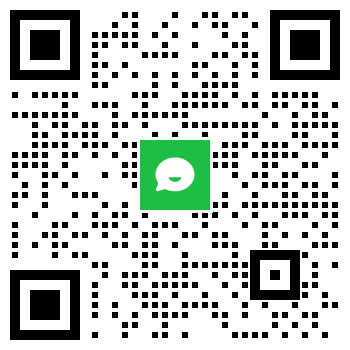
评论0+